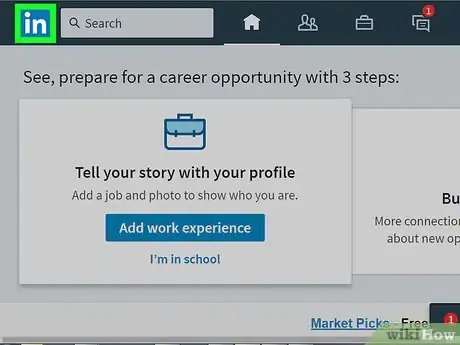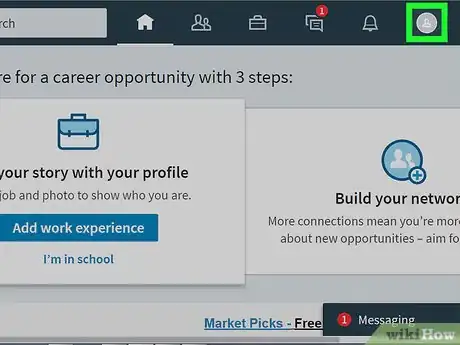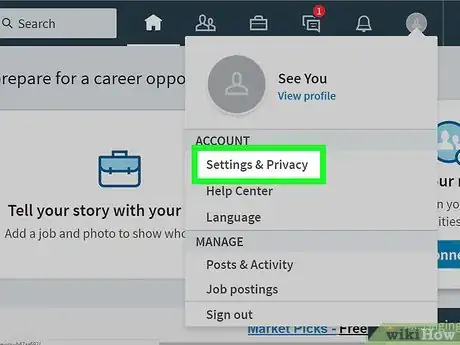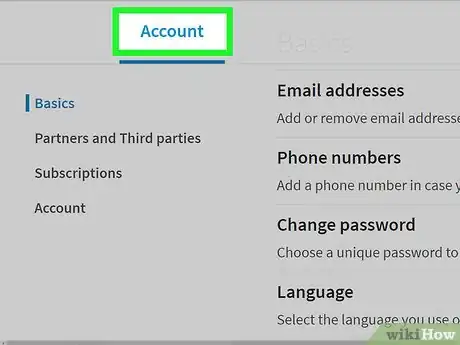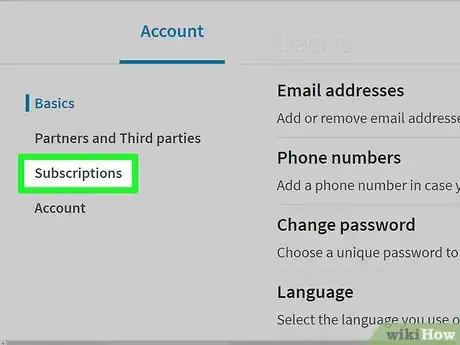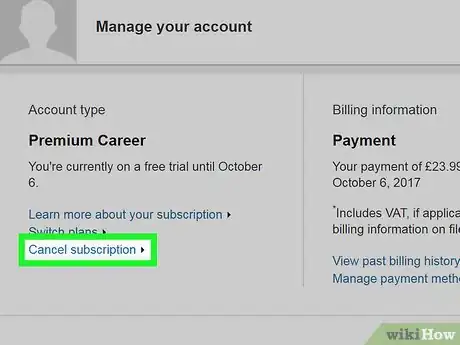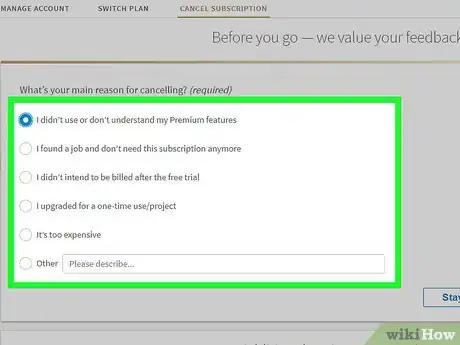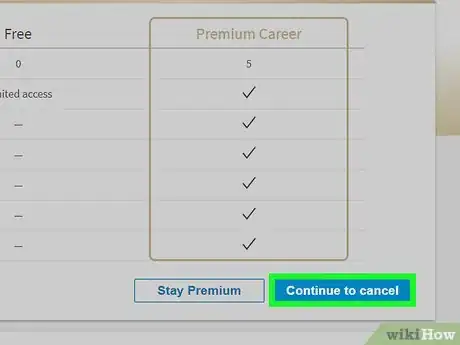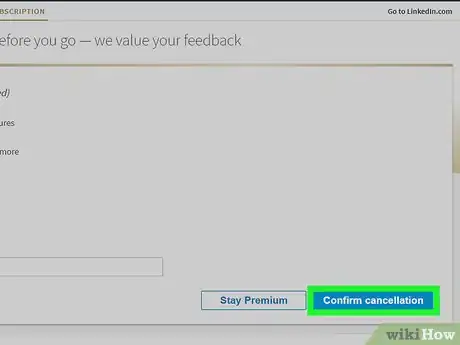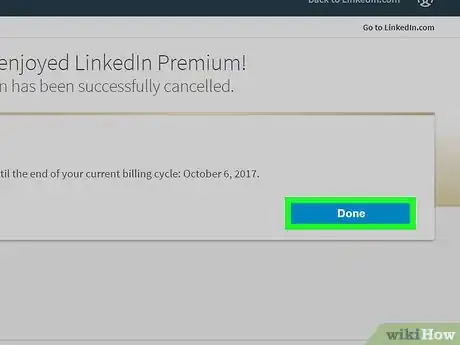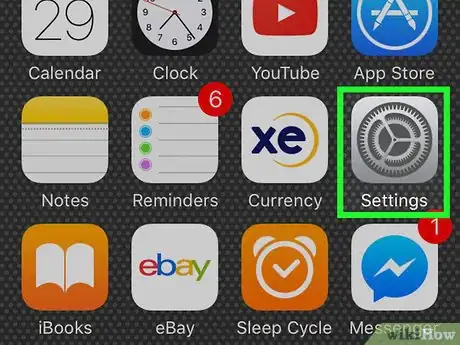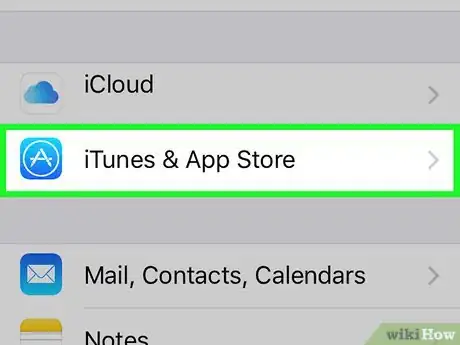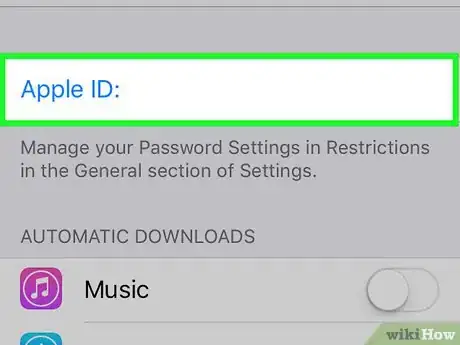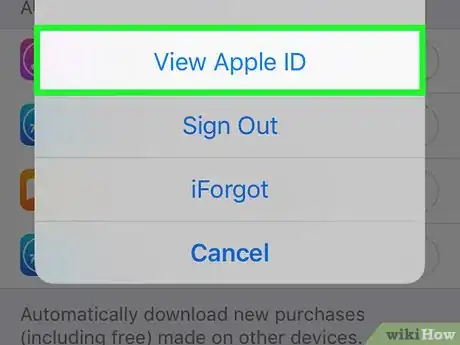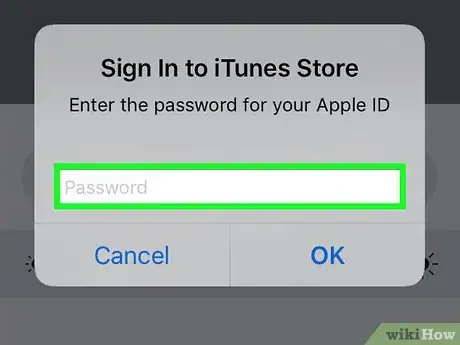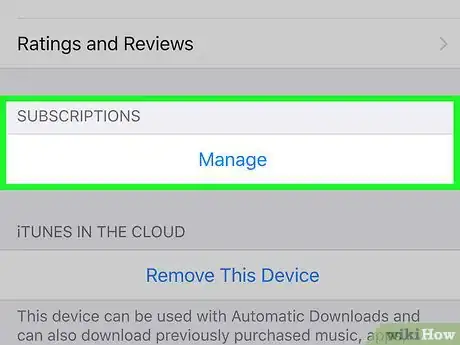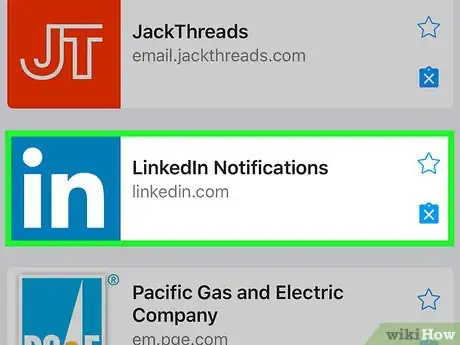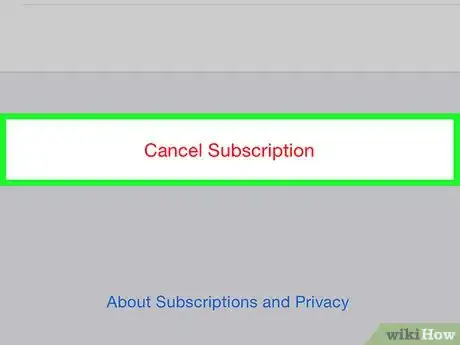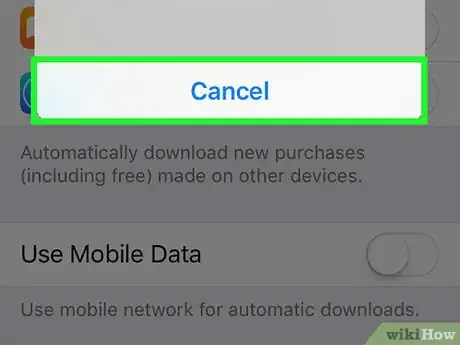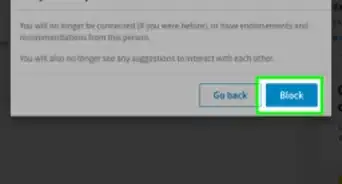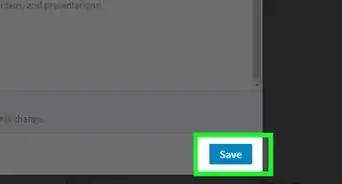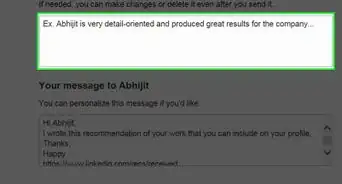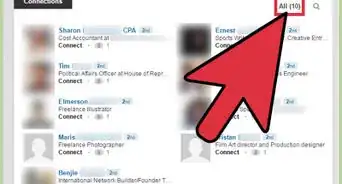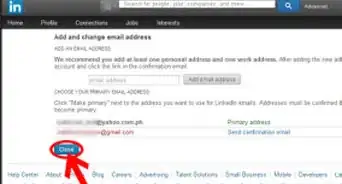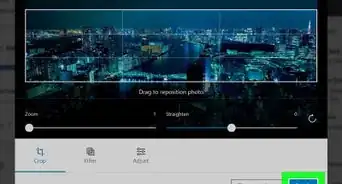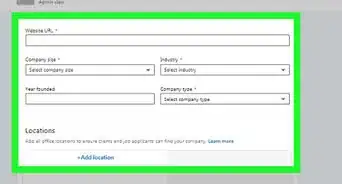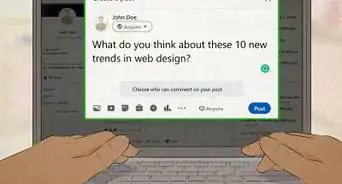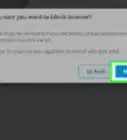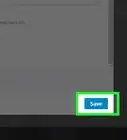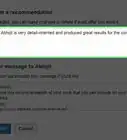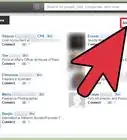X
Este artículo fue coescrito por Jack Lloyd. Jack Lloyd es escritor y editor de tecnología para wikiHow. Tiene más de dos años de experiencia escribiendo y editando artículos relacionados con tecnología. Es entusiasta de la tecnología y profesor de inglés.
Este artículo ha sido visto 25 440 veces.
Este wikiHow te enseñará cómo eliminar la membresía de pago Premium de LinkedIn de tu cuenta. No puedes cancelar una cuenta premium desde la aplicación móvil de LinkedIn, aunque puedes cancelar una suscripción de LinkedIn desde la iTunes Store si adquiriste la suscripción a través de Apple.
Pasos
Método 1
Método 1 de 2:Cancelar tu membresía Premium
Método 1
-
1Abre la página web de LinkedIn. Al hacerlo se abrirá la página "Inicio" de LinkedIn si has iniciado sesión.
- Si no inicias sesión automáticamente, ingresa tu nombre de usuario y contraseña y haz clic en Inicia sesión.
-
2Haz clic en la pestaña Yo. Está en el lado derecho del grupo de opciones que está en la parte superior de la pantalla. Deberás ver aquí tu foto de perfil.
- Si no tienes una foto de perfil en LinkedIn, la pestaña Yo mostrará una silueta con forma de persona.
-
3Haz clic en Ajustes y privacidad. Esta opción está en el menú desplegable que está debajo de la pestaña Yo.
-
4Haz clic en la pestaña Cuenta. Está en el lado izquierdo de la fila de opciones que está cerca de la parte superior de la página.
- Las otras opciones de esta fila son Privacidad y Comunicaciones.
-
5Haz clic en Suscripciones. Verás esta opción en el lado izquierdo de la página, debajo de las pestañas Información básica y Terceros.
-
6Haz clic en Gestionar cuenta Premium. Se encuentra cerca de la parte inferior de la página.
-
7Haz clic en Cancelar suscripción. Este enlace está debajo del título "Tipo de cuenta" que está en el lado derecho de la página.
- Si compraste tu suscripción Premium a través de Apple, verás un mensaje que dice "Tu suscripción fue adquirida a través de la tienda de iTunes. Por favor ponte en contacto con Apple para hacer cualquier cambio en tu suscripción". Necesitarás cancelar tu suscripción desde la tienda de iTunes.
-
8Selecciona un motivo para cancelar. Las opciones incluyen las siguientes:
- Solo me actualicé para un solo uso o proyecto
- No usé las funciones de la cuenta Premium
- El precio es muy alto
- La funciones no funcionaron como esperaba
- Otro
-
9Haz clic en Continuar. Está en la esquina inferior derecha de la pantalla.
- Dependiendo del motivo para cancelar que elegiste, es probable que necesites escribir una explicación antes de que puedas hacer clic en Continuar.
-
10Haz clic en Cancelar mi suscripción. Es el botón azul que está en la esquina inferior derecha de la pantalla. Al hacerlo se cancelará tu suscripción Premium y evitarás que te cobren cuando tu ciclo de facturación actual finalice.
-
11Haz clic en Ir a la página de inicio. Luego de hacerlo, podrás borrar tu cuenta de LinkedIn si así lo decides.Anuncio
Método 2
Método 2 de 2:Cancelar a través de las suscripciones de Apple
Método 2
-
1Abre la aplicación Configuración de tu iPhone. Es el icono de un engranaje gris que está en la pantalla de inicio.
-
2Desplázate hacia abajo y pulsa iTunes y App Store. Está más abajo de la mitad de la página.
-
3Pulsa tu ID de Apple. Lo verás en la parte superior de la pantalla.
- Si no has iniciado sesión con tu ID de Apple, primero pulsa Iniciar sesión en la parte superior de la pantalla, ingresa la dirección de correo electrónico y contraseña de tu ID de Apple y pulsa Iniciar sesión.
-
4Pulsa Ver ID de Apple. Esta opción está en la parte superior del menú emergente.
-
5Escribe la contraseña de tu ID de Apple. Es la contraseña que usas para descargar cosas desde la App Store.
- Si usas Touch ID para la contraseña de tu ID de Apple, aquí puedes escanear tu huella digital.
-
6Pulsa Suscripciones. Está cerca de la parte inferior de la pantalla.
-
7Pulsa tu suscripción Premium de LinkedIn. Dependiendo de cuántas suscripciones de Apple tengas, es probable que la pestaña "Suscripciones" se abra en la suscripción premium de LinkedIn.
-
8Pulsa Cancelar suscripción. Está en la parte inferior de la página.[1]
-
9Pulsa Confirmar cuando se te pida. Al hacerlo se eliminará la cuenta Premium de tus suscripciones de Apple, lo cual evitará pagos adicionales cuando tu ciclo de facturación actual se renueve.
- Aún podrás usar LinkedIn Premium hasta el término del ciclo de facturación actual.
Anuncio
Consejos
- Conservarás tu cuenta premium hasta que tu ciclo de facturación actual expire.
Anuncio
Advertencias
- Para evitar cargos en el próximo ciclo de facturación, contacta a LinkedIn 3 a 5 días hábiles antes del término del ciclo actual.
Anuncio
Referencias
Acerca de este wikiHow
Anuncio